Najbolje aplikacije za snimanje poziva za iOS i Android [10 recenzija]
Snimanje poziva praktičan je alat koji se prvenstveno koristi za praćenje razgovora, vođenje intervjua ili dokumentiranje usmenih dogovora. A s pravom aplikacijom za snimanje poziva na iPhoneu i Androidu, to je lakše nego ikad. Međutim, ključno je pratiti pravni krajolik u vašoj zemlji, budući da na nekim mjestima, poput SAD-a, samo jedna strana uključena u poziv mora dati pristanak, dok je u nekima potreban pristanak svih sudionika. Kršenje ovih zakona može rezultirati ozbiljnim pravnim posljedicama.
Prije nego što se približite najboljem snimaču razgovora, evo kratkog pregleda kako je snimanje poziva regulirano u nekoliko regija:
| Zemlja/Regija | Potrebna je suglasnost |
| Sjedinjene Države | Ovisi o državi; jedna stranka ili sve stranke |
| Ujedinjeno Kraljevstvo | Jedna stranka, za osobnu upotrebu |
| Australija | Svestranački |
| Kanada | Jednopartijski |
| Njemačka | Svestranački |
| Francuska | Svestranački |
Popis vodiča
Standard za odabir dobre aplikacije za mobilne pozive 5 najučinkovitijih aplikacija za snimanje poziva za iPhone 5 najboljih aplikacija za snimanje poziva za Android Najbolji način za snimanje video i audio poziva na računaluStandard za odabir dobre aplikacije za mobilne pozive
Efekt snimanja
- • Može li se jasno snimiti zvuk obje strane poziva.
- • Postoji li funkcija poništavanja pozadinske buke ili automatskog pojačanja?
Privatnost i usklađenost
- • Je li u skladu s lokalnim i nacionalnim zakonima o privatnosti i snimanju?
- • Čuje li se zvučni signal snimanja?
- • Jesu li podaci šifrirani, pohranjeni lokalno ili preneseni u oblak.
Kompatibilnost i stabilnost
- • Je li kompatibilan s vašim modelom uređaja i verzijom operativnog sustava.
- • Radi li stabilno u pozadini bez propuštanja važnih poziva.
Funkcije upravljanja snimanjem
- • Podržava li kategorizaciju, pretraživanje, označavanje i bilješke.
- • Možete li skupno izvoziti, prenijeti u oblak ili napraviti sigurnosnu kopiju.
5 najučinkovitijih aplikacija za snimanje poziva za iPhone
Za početak, snimanje poziva na iPhoneu oduvijek je bilo nezgodno zbog Appleovih pravila o privatnosti. Srećom, otkad je izdan iOS 18.1, Apple napokon može snimati pozive, što korisnicima olakšava snimanje razgovora za osobnu upotrebu. Dakle, ako ste korisnik iOS-a 18.1 ili novijeg iOS-a 26, evo kako omogućiti snimanje poziva za osobnu upotrebu:
• Nakon što otvorite aplikaciju Postavke na svom iPhoneu, pomaknite se prema dolje i dodirnite odjeljak "Telefon". Tamo dodirnite "Snimanje poziva" i uključite opciju. Odaberite lokaciju pohrane, kao što je iCloud ili lokalni uređaj, a zatim prihvatite pravnu obavijest za nastavak.
Tablica usporedbe za 5 najboljih aplikacija za snimanje poziva na iPhoneu
Za korisnike iOS-a 17 i starijih verzija potrebna je aplikacija treće strane. Evo 5 najboljih aplikacija za snimanje telefonskih poziva koje zaobilaze sistemska ograničenja korištenjem trosmjernih poziva, vanjskih integracija i VoIP sustava. Pogledajte kratku usporedbu u nastavku:
| Aplikacija za snimanje poziva | Metoda snimanja | Cijena | Bilješke |
| Snimač poziva iCall | Trostrani poziv | Besplatno probno razdoblje; $7.99 mjesečno | To je jednostavan alat temeljen na pretplati. |
| Rev Call Recorder | Trostrani poziv | Besplatno | Transkripcija je podržana. |
| Samo pritisnite Snimi | Vanjsko snimanje | $4.99 | Nije idealno za tradicionalne pozive. |
| Recordeon | Trostrani poziv | Besplatno probno razdoblje; $6.99 tjedno | Prijateljski alat za snimanje poziva. |
| Notta | Vanjski + umjetna inteligencija | Besplatno; $8.25 mjesečno | Može prepisati i sinkronizirati s oblakom. |
1. Snimač poziva iCall
Prva je Call Recorder iCall, popularna iOS aplikacija za snimanje poziva koja ima trosmjerni sustav pozivanja za snimanje dolaznih i odlaznih poziva. Nakon spajanja poziva s aplikacijom, zvuk se izravno sprema za kasniju reprodukciju i brzo dijeljenje.
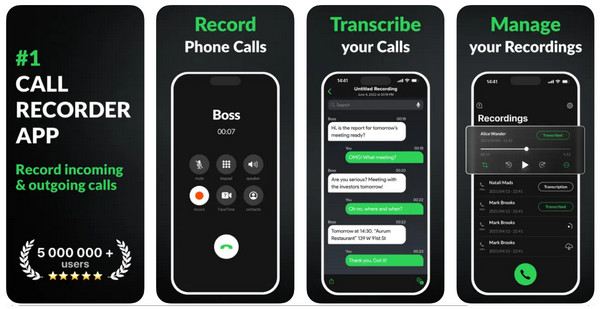
- Pros
- Spremite snimku u aplikaciju ili oblak.
- Pokrijte međunarodne brojeve.
- Neograničeno trajanje snimljenog poziva.
- Protiv
- Potrebno je spojiti snimljene pozive.
- Ponekad snima samo nekoliko sekundi, a zatim prestane.
2. Snimač poziva za reviziju
Rev Call Recorder je besplatan, nudi neograničeno snimanje poziva za korisnike u SAD-u i izvrstan je za novinare i profesionalce. Ova aplikacija za snimanje telefonskih poziva radi putem spajanja poziva s 3 osobe i ima mogućnost naručivanja transkripata od stvarnih ljudi.
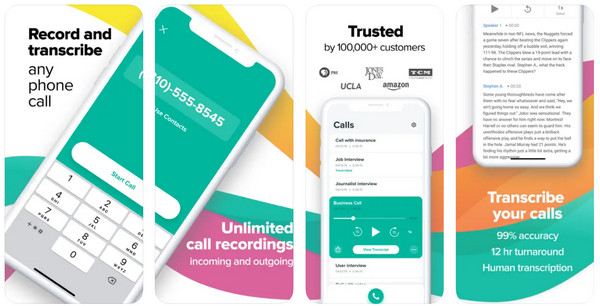
- Pros
- Potpuno besplatno snimanje poziva.
- Dijelite i izvozite svoje snimke bez ograničenja.
- Protiv
- Proces snimanja je kompliciran, a snimanje poziva je još kompliciranije.
- Registrirajte se samo s američkim brojevima.
3. Samo pritisnite Snimi
Još jedna jednostavna aplikacija za snimanje poziva jednim dodirom, Just Press Record, savršena je za snimanje sastanaka, glasovnih bilješki i razgovora uživo. Ističe se transkripcijom u stvarnom vremenu, sinkronizacijom s iCloudom, kao i za Apple Watch. Ovo nije za tradicionalne telefonske pozive, već za osobno snimanje govornog sadržaja.
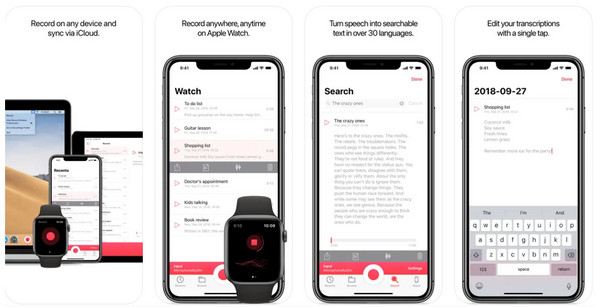
- Pros
- Započnite snimanje pomoću prečaca, Sirija, ikone Docka, widgeta ili putem URL sheme.
- Pretvaranje govora u tekst koji se može pretraživati i podrška za sinkronizaciju u oblaku.
- Podržava više od 30 jezika, neovisno o jeziku mobitela.
- Protiv
- Točnost transkripcije nije optimalna.
- Proces se zaustavlja kada prednji plan ne radi.
4. Snimka
Sljedeća aplikacija koja snima vaše telefonske pozive je Recordeon, sposobna za obradu dolaznih i odlaznih poziva putem trosmjernog sustava. Sadrži značajke poput organiziranja snimaka, brzog dijeljenja i označavanja. Iako je učinkovita, dolazi s tjednom pretplatom.
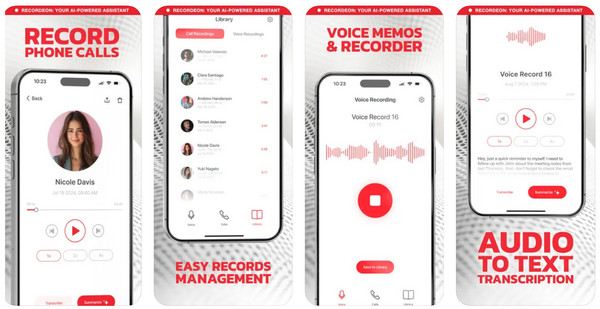
- Pros
- Organizirajte snimke pomoću oznaka.
- Jednostavno sučelje za spajanje poziva.
- Protiv
- Njegova probna verzija može dovesti do automatske naplate.
- Transkripcija zahtijeva trostrani poziv i ručno spajanje.
5. Notta
Notta je aplikacija za transkripciju pokretana umjetnom inteligencijom koja obuhvaća uvoz zvuka i njegovo pretvaranje u tekst. Iako nije snimač telefonskih razgovora, i dalje je idealna za glasovne bilješke, sastanke i VoIP snimke. Njena snaga leži u visokoj točnosti i transkripciji u stvarnom vremenu.
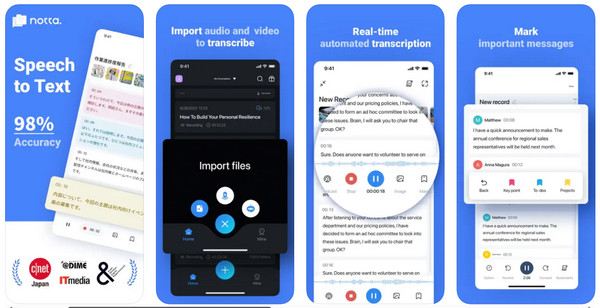
- Pros
- Transkripcija pokretana umjetnom inteligencijom.
- Učinkovita sinkronizacija transkribiranih poziva i točna transkripcija.
- Protiv
- Netočna transkripcija nekih jezika.
- Ponekad gumbi ne rade i ne možete se odjaviti.
5 najboljih aplikacija za snimanje poziva za Android
Iako je Android fleksibilniji od iOS-a kada je u pitanju snimanje poziva, nedavna ažuriranja i ograničenja od Googlea, posebno u Androidu 10 i novijim verzijama, učinila su to kompliciranijim. Bez obzira snimate li za osobne bilješke ili posao, ključno je odabrati aplikaciju za snimanje poziva koja savršeno radi na vašoj verziji Androida.
Tablica usporedbe za 5 najboljih aplikacija za snimanje poziva na Androidu
| Aplikacija za snimanje poziva | Metoda snimanja | Cijena | Bilješke |
| Snimač svih poziva | Domorodac | Besplatno s oglasima | Lagan je i jednostavan za korištenje. |
| Jednostavan diktafon | Vanjski mikrofon, VoIP | Besplatno; Pro počinje od $3.99 jednokratno | Odlično za glasovne bilješke |
| Google Voice | VoIP poziv | Besplatno samo u SAD-u | Može snimati samo dolazne pozive, mogu ga koristiti i korisnici iPhonea |
| TapeACall | Trostrani poziv | Besplatno probno razdoblje; $9.99 mjesečno | Sinkronizacija u oblaku, više platformi |
| Cube ACR snimač poziva | VoIP + izvorni | Freel Pro počinje od $9.99 godišnje | Pokriva WhatsApp, Zoom, Telegram i još mnogo toga. |
1. Snimač svih poziva
All Call Recorder je jednostavna aplikacija dizajnirana za sve koji žele jednostavno snimati zvuk poziva. Ova aplikacija za snimanje razgovora koristi značajke pristupačnosti sustava Android. Ove snimke se spremaju u MP3 formatu i mogu se dijeliti putem e-pošte ili usluga u oblaku.
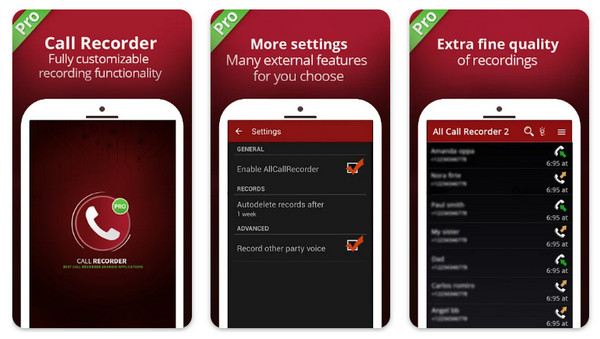
- Pros
- Samostalni mini prikaz ne preuzima kontrolu nad zaslonom tijekom snimanja u stvarnom vremenu.
- Razgovori se pohranjuju u obliku popisa i kalendara.
- Protiv
- Imajte oglase u besplatnoj verziji.
- Ponekad se snimljenom zvuku ne može ispravno pristupiti.
2. Jednostavan snimač glasa
Sljedeća aplikacija za snimanje poziva za Android je Easy Voice Recorder. Iako je popularna, važno je napomenuti da ne snima tradicionalne pozive; umjesto toga, idealna je za snimanje osobnih razgovora, sastanaka i zvuka. Također podržava visokokvalitetne audio formate i obuhvaća transkripcije i alate za uređivanje.
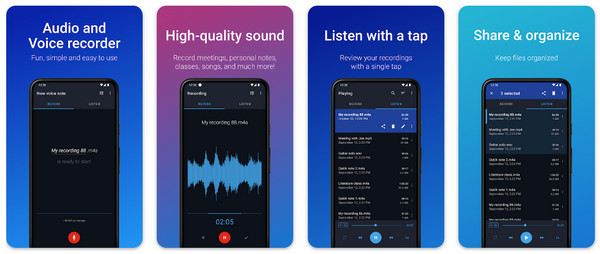
- Pros
- Podrška za snimanje u pozadini.
- Kvaliteta snimljenog zvuka je relativno visoka, s dovoljno prostornosti u snimci.
- Protiv
- Njegova besplatna verzija ima oglase.
- Snimanje na telefon koji nije mobilni, a zatim prijenos na mobilni telefon može rezultirati gubitkom datoteke.
3. Google Voice
Ima ugrađenu funkciju snimanja, no Google Voice se koristi samo za dolazne pozive i dostupan je korisnicima u SAD-u. Iako je ova aplikacija za snimanje telefonskih poziva ograničena u funkcionalnosti, potpuno je besplatna i glatko integrirana s Googleovim ekosustavom.
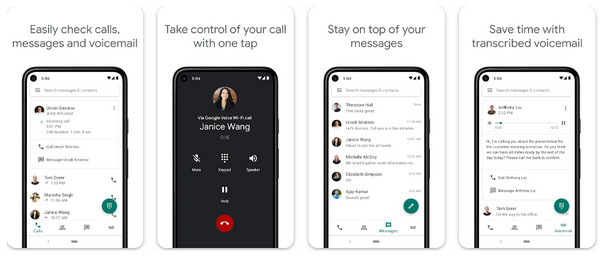
- Pros
- Globalni pozivi su dostupni, a kvaliteta poziva je relativno visoka.
- Omogućuje transkripciju govorne pošte i filtriranje neželjene pošte.
- Snimanje dolaznih poziva pritiskom na "4".
- Protiv
- Greške mogu uzrokovati automatski prekid veze.
- Trajanje je ograničeno na 3 sata.
- Za snimanje su potrebni Ring Chat i Ring Chat Dialer.
4.SnimanjePoziva
TapeACall ovdje koristi trosmjerni sustav sličan iOS verziji, omogućujući vam snimanje i dolaznih i odlaznih poziva. Pomoću ovog programa za snimanje poziva možete osigurati sigurnu pohranu i visokokvalitetni zvuk bez brige o problemima kompatibilnosti.
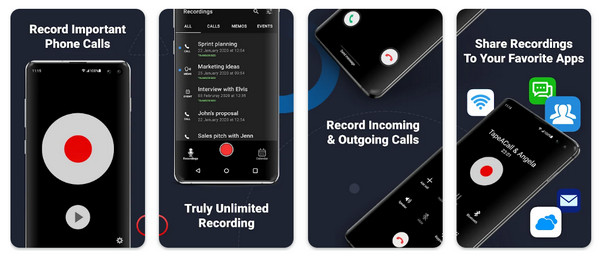
- Pros
- Snimkama se može pristupiti putem push obavijesti odmah nakon prekida veze.
- Omogućite opciju pohrane u oblaku.
- Protiv
- Za snimanje je potrebno pokrenuti trostrani poziv.
- Neke aplikacije imaju pozadinsku buku.
- Koraci prije snimanja su komplicirani.
5. Snimač poziva Cube ACR
Posljednja aplikacija za snimanje poziva za Android je Cube ACR Call Recorder, jedan od najmoćnijih i najfleksibilnijih alata danas. Ne samo da podržava standardne telefonske pozive, već podržava i VoIP platforme, uključujući WhatsApp, Zoom, Telegram i druge. Osim toga, njegova premium verzija nudi pametne filtere za snimanje i sigurnosnu kopiju u oblaku, što je čini vrhunskim izborom za profesionalne korisnike.
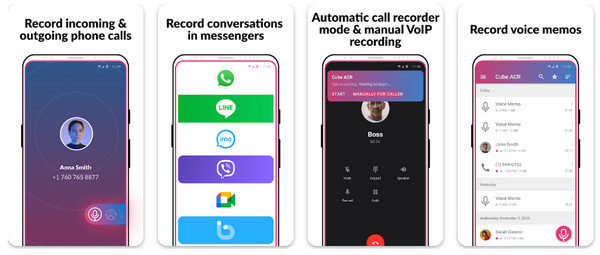
- Pros
- Ponudite visokokvalitetne snimke bez reklama.
- Podržano je učinkovito snimanje, uključujući vizualne pozive.
- Protiv
- Neke aplikacije ne mogu snimiti glas druge osobe.
- Problemi s kompatibilnošću s određenim rootanim uređajima.
Najbolji način za snimanje video i audio poziva na računalu
Bez obzira vodite li intervju, spremate li online sastanke ili razgovarate putem videopoziva, softver s mogućnošću snimanja videa i zvuka može biti koristan. Nakon što saznate više o aplikacijama za snimanje poziva za mobilne uređaje, upoznajte se s jednom od najpouzdanijih i najprilagođenijih opcija za računala, AnyRec Screen RecorderRadi s Windowsima i Macom, AnyRec Screen Recorder vam omogućuje snimanje visokokvalitetnog videa i zvuka s bilo koje platforme, uključujući Zoom, Skype, Teams i druge. Istovremeno snima zvuk sustava, ulaz mikrofona, web kameru i zaslon bez ugrožavanja kvalitete. Također uključuje alate poput crtanja u stvarnom vremenu i izvoza u više formata. Bez obzira jeste li profesionalni ili povremeni korisnik, njegovo sučelje je intuitivno i vodi vas kroz svaki korak.

Jednostavno snimite cijeli zaslon, određeni prozor ili bilo koje područje zaslona.
Čiste snimke bez ikakvog tekstualnog brendiranja, idealne za profesionalnu upotrebu.
Izvoz snimaka poziva u MP4, MOV, MP3, AAC i drugim formatima.
Prilagodljive postavke izlaza (rezolucija, broj sličica u sekundi itd.) za vaše potrebe.
Sigurno preuzimanje
Sigurno preuzimanje
Korak 1. Započnite pokretanjem AnyRec Screen Recordera. Odaberite način rada "Video Recorder" za snimanje videopoziva. Možete odabrati "Puni" za cijeli zaslon ili "Prilagođeno" za odabir područja ili prozora aplikacije na koji ćete se fokusirati.

Prije nego što pritisnete snimanje, možete kliknuti na "Postavke" i otići na "Izlaz", gdje možete prilagoditi postavke poput rezolucije, brzine sličica u sekundi i formata kako bi vaše snimke izgledale upravo onako kako želite.

Korak 2. Zatim odaberite zvuk. Uključite "Zvuk sustava" da biste snimili glasove iz videopoziv uživo sebe. Da biste pozivu dodali svoj glas, uključite i "Mikrofon". Podesite glasnoću oba uređaja tako da se obje strane jasno čuju.
3. korak Kada budete spremni, kliknite gumb "Snimi" za početak. Tijekom postupka koristite upravljačku ploču za upravljanje snimanjem, crtanjem i snimanjem zaslona.

Korak 4. Nakon što završite poziv, kliknite gumb "Zaustavi". Dostupan je prozor za pregled u kojem možete pregledati sav snimljeni sadržaj. Ako se pojavi neugodna tišina, slobodno je izrežite. Kasnije jednostavno kliknite gumb "Spremi" za pripremu videozapisa.

Zaključak
Odabir prave aplikacije za snimanje poziva može značajno poboljšati vašu produktivnost, bez obzira želite li spremiti značajne razgovore ili održavati točne zapise za posao. S tim opcijama za Android i iOS, to će biti lako učiniti. Za one koji preferiraju upravljanje video i audio pozivima na računalu, AnyRec Screen Recorder je najbolji pratitelj koji vam omogućuje jednostavno i visokokvalitetno snimanje svega. Molimo provjerite lokalne zakone u vezi sa snimanjem poziva kako biste osigurali usklađenost. Sretno snimanje!
Sigurno preuzimanje
Sigurno preuzimanje
